resumos de poster
Após o salto é um recurso que permite criar resumos de postagem expansíveis em seus posts, posts assim aparecem mais como uma intro com um link para ler mais
Criar quebras de salto em seus posts pode ser feito facilmente, desde o editor de correio, sem necessidade de quaisquer alterações HTML. Em primeiro lugar, decidir onde, a mensagem que você deseja criar a quebra do salto, e coloque o cursor nessa posição:

Uma vez que o cursor do mouse é colocado no ponto de saltar, basta clicar no ícone Break Ir Inserir barra de ferramentas:

Clicando no ícone irá inserir uma barra cinza no ponto do cursor, ilustrando que no pós a sua pausa será exibido. A barra pode ser arrastada, porém, assim que você sempre pode voltar a posição, após a inserção.
Se você não usar o editor de post novo, você ainda pode inserir uma quebra de salto no modo Editar HTML, adicionando onde você deseja posicionar a quebra de salto.

Uma vez que são definidas no local a quebra de salto dentro do post, você está pronto para publicar o seu post. Após a publicação, você notará que o link Leia Mais é colocada onde você define a quebra de salto:

Ao clicar no link Read More irá exibir o texto completo do post:

Se você sentir vontade de mudar o texto para ler mais sua frase personalizada, você pode facilmente fazer isso a partir do Layout | guia Elementos da página. Clique em Editar no widget blog, e em seguida, alterar o texto do link Pós página para qualquer coisa que você gostaria.
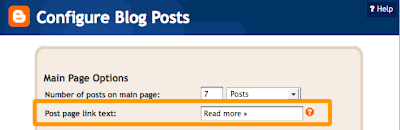
Só mais uma nota, o recurso Break Jump não alterar a forma como o seu post aparece no seu feed. Você pode configurar opções de pós indo para Definições | Básico | Site Feed, e edição Permitir Blog Feeds.
Nota: Para aqueles que utilizam uma festa personalizada terceiro modelo, você terá que adicionar um trecho de código para tornar o trabalho Breaks Jump.
Para fazer isso, o acesso de layout do seu blog | guia Editar HTML, e backup de seu primeiro modelo, clicando no link Download Full Template no topo da página. Isso vai baixar uma versão XML do seu modelo que você pode carregar mais tarde, em qualquer momento se for necessário.
Após fazer o backup do seu modelo, clique na opção Expand Widget Templates, e digitalizar seu HTML para o seguinte trecho:
Uma vez localizado esse código, cole o seguinte trecho diretamente abaixo dele:

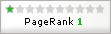





































0 comentários:
Postar um comentário